Как изменить папку загрузки в опере
Обновлено: 08.07.2024
Вы никогда не задумывались куда сохраняет Ваши загрузки браузер при скачивании с интернета? Где найти папку загрузки? А так же как посмотреть загрузки? Помочь с ответами на эти и другие вопросы поможет данная статья. Я выбрал самые распространенные браузеры, если Вы всё ещё пользуетесь Internet Explorer для серфинга и загрузки в интернете, то я настоятельно рекомендую его сменить.
Для начала разберемся и ответим на вопросы как посмотреть список загрузок и как очистить загрузки в браузере.
Список загрузок можно посмотреть нажав сочетание клавиш ctrl + j , после этой комбинации Вы увидите все загрузки, которые можете удалить нажав соответствующий пункт (он присутствует во всех перечисленных браузерах).
Как поменять папку загрузки в браузере на основе Chrome (сюда относится не только знаменитый и популярный Google Chrome, а так же браузеры на основе движка Chromium, который первый начал использовать Гугл, это такие как: SRWare Iron, Comodo Dragon, CoolNovo и другие. Подробнее о них здесь).
Нажимаете на значок настроек справа вверху, он может отличаться. Например в Google Chrome он выглядит так:


в Comodo Dragon можно попасть через верхнее меню, щелкнув на значок слева вверху:
Нажимаем ссылку Дополнительные настройки в самом низу:

Чтобы изменить папку загрузки Chrome по умолчанию, нажмите кнопку Изменить и выберите нужную папку.
Кстати, если Вы хотите выбирать отдельное местоположение для каждой загрузки, установите галочку "Запрашивать место для сохранения каждого файла перед загрузкой".

Если Вы до этого настройки не изменяли, то загрузки по умолчанию в Chrome сохраняются по пути:
Windows Vista, Windows 7, Windows 8 : \Users\\Downloads
Ещё одно замечание и ответ на вопрос Как открыть папку загрузок после окончания, а так же сразу открыть файл после загрузки.
После того, как файл скачается, Вы можете посмотреть ход загрузки нажатием горячих клавиш,которые я выше написал и уже оттуда открыть папку и файл. Либо можете нажать на стрелочку внизу загрузки и выбрать Показать в папке
Как поменять папку загрузки в Opera.
Щелкаем по значку Opera в правом верхнем углу и выбираем Настройки -> Общие настройки (либо сочетание клавиш ctrl + f12).
Выбираем вкладку Расширенные и слева Загрузки . Нажимаем кнопку Обзор. и выбираем папку для загрузок.
Кстати, при нажатии на кнопку Добавить Вы можете выбрать что делать в случае загрузки определенных файлов.
Как поменять папку загрузок в Mozilla Firefox.
Щелкаем по значку слева вверху, выбираем Настройки -> Настройки
Переходим на вкладку Основные и, нажав на кнопку Обзор. , выбираем папку загрузок.
Вот и всё, теперь Вы знаете как изменить папку загрузки, а так же как открыть папку загрузки.

Как найти и изменить папки загрузки в браузерах Opera, Firefox, Chrome
Очень часто начинающие и неопытные пользователи не понимают, где искать то, что они скачали из Интернета. Особенно те файлы, которые они скачали, скажем, вчера или на прошлой неделе.
p, blockquote 1,0,0,0,0 -->
p, blockquote 2,0,0,0,0 -->
Как найти папки загрузки
Opera
p, blockquote 3,0,0,0,0 -->
p, blockquote 4,0,0,0,0 -->
p, blockquote 5,0,0,0,0 -->
Mozilla Firefox
p, blockquote 6,0,0,0,0 -->
p, blockquote 7,0,1,0,0 -->
p, blockquote 8,0,0,0,0 -->
Google Chrome
p, blockquote 9,0,0,0,0 -->
Точно так же, как и в Opera.
p, blockquote 10,0,0,0,0 -->
p, blockquote 11,0,0,0,0 -->
p, blockquote 12,0,0,0,0 -->
Как изменить папку загрузки?
Вообще, лучше всего не перегружать системный диск ( это на котором стоит ОС Windows). Желательно создать папку для всех загружаемых файлов на другом локальном диске (например – D:\Загрузки). А для быстрого доступа разместить ярлык для нее на рабочем столе. Как это сделать?:
p, blockquote 13,0,0,0,0 -->
Opera
p, blockquote 14,0,0,0,0 -->
p, blockquote 15,1,0,0,0 -->
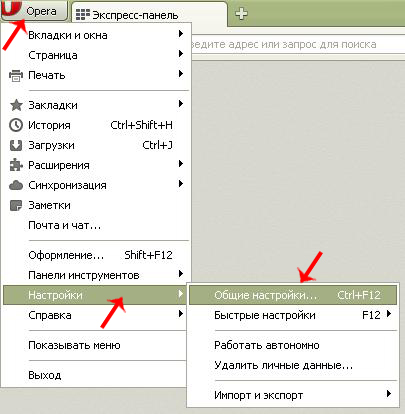
p, blockquote 16,0,0,0,0 -->
p, blockquote 17,0,0,0,0 -->
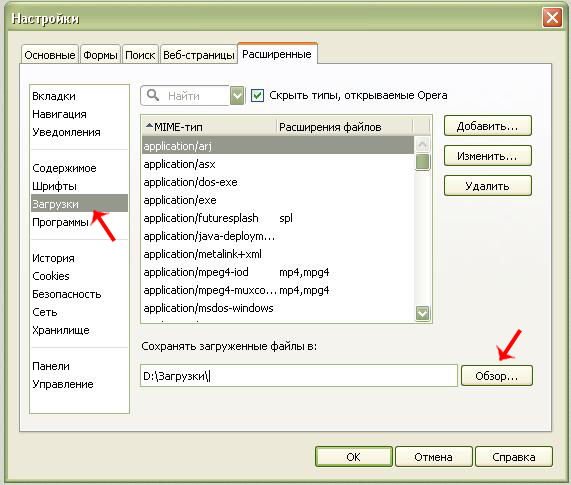
p, blockquote 18,0,0,0,0 -->
Firefox
p, blockquote 19,0,0,0,0 -->
p, blockquote 20,0,0,0,0 -->

p, blockquote 21,0,0,0,0 -->
p, blockquote 22,0,0,0,0 -->
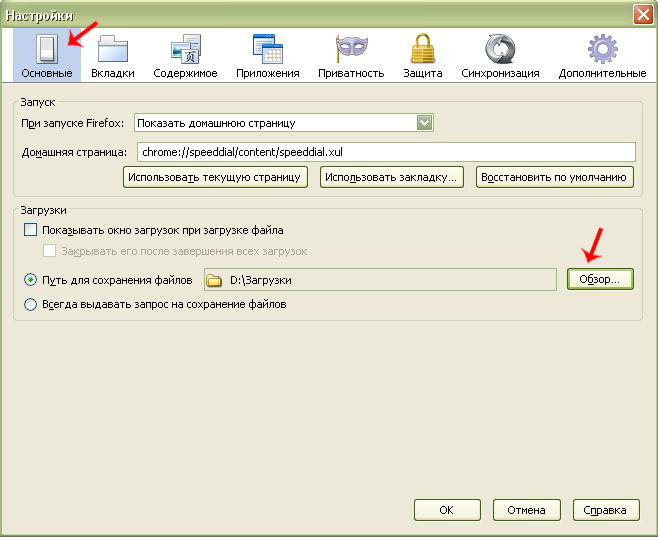
p, blockquote 23,0,0,1,0 -->
Google Chrome
p, blockquote 24,0,0,0,0 -->
p, blockquote 25,0,0,0,0 -->
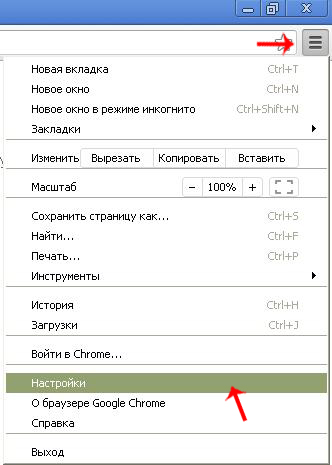
p, blockquote 26,0,0,0,0 -->
p, blockquote 27,0,0,0,0 -->
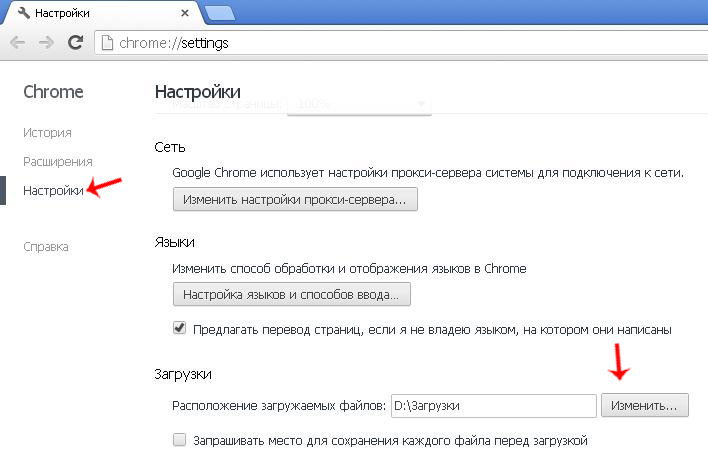
p, blockquote 28,0,0,0,0 -->
p, blockquote 29,0,0,0,0 -->

p, blockquote 30,0,0,0,0 --> p, blockquote 31,0,0,0,1 -->
В браузере Опера из коробки установлены «оптимальные» настройки и, если их не кастомизировать, в своем роде, со временем можно обнаружить, что системный диск забит какой-то информацией. И тут вполне закономерно возникает вопрос, как изменить папку загрузок в Опере. И в этой статье мы расскажем, как настроить каталог для загрузок.
Настройка папки для загрузок в Опере
Интересующая нас опция находится в разделе настроек — попасть туда можно тремя способами:
В браузере на ПК
Дальше останется отыскать нужный раздел с опцией загрузок и выставить нужный параметр.
- Прокрутите страницу до блока «Дополнительно», нажмите на линк, чтобы развернуть больше опций.
- Скрольте ещё страницу до блока «Загрузки».
- Нажмите на кнопку «Изменить» в разделе «Местоположение».


Папку для загрузок можно создать предварительно, чтобы все файлы, которые вы скачиваете попадали туда, а не на системный диск, где установлена Windows и не засоряли полезное пространство.
Можно включить опцию запроса места для загрузки файлов каждый раз при попытке скачать какой-то файл из интернета. В таком случае поверх браузера будет открываться папка Проводника и вы можете в зависимости от типа файла сразу указать ему путь.Настройка папки загрузки несёт не только практическую пользу, чтобы системный диск не захламлялся кучей загрузок. А также, если у вас установлен твердотельный накопитель для операционный системы и второй обыкновенный жесткий диск для хранения файлов.
С настройками по умолчанию, когда всё пишется на системный диск, а вы периодически вычищаете этот каталог, это влияет на срок работы SSD диска, жизненный срок которого ограничен заданным количеством циклов записи/перезаписи. В среднем — это 5000/7000 циклов. При среднестатистическом использовании этого должно хватить на 5-7 лет. Но при активных скачиваниях каких-то файлов, плюс работа кеша, этот срок может уменьшится вдвое.
Мобильная версия Оперы
В отличие от мобильных версий конкурентов, в браузере Опера можно настроить папку загрузок и на телефоне. Это как минимум порадует пользователей, которые любят качать книги или музыку, но во внутренней памяти места, как правило, недостаточно. Здесь можно настроить папку, например, выбрать съёмный накопитель и даже отдельную папку на флешке.
- Запустите браузер и откройте «Меню» — нажмите на логотип « О » в правом нижнем углу.
- В открывшейся шторке выберите «Настройки».


Откроется внутреннее хранилище, где можно нажать кнопку «Использовать эту папку», но нам нужна флешка, поэтому нажимаем на кнопку «Меню» (в виде трех полос в левом верхнем углу), и здесь выбираем съёмный накопитель. Создайте новую или выберите имеющуюся папку для корневого каталога загрузок файлов из Оперы.

Заключение
Вот такими несложными манипуляциями можно решить проблему переполненного системного диска, и вы всегда будете знать, куда скачали игру или фильм.
Читайте также:

